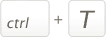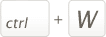Firefox Update : Version 3.0.9 (Released on April 21, 2009)
Firefox Update : Version 3.0.10 (Released April 27, 2009)
โดยมีการแก้ไขระดับร้ายแรงโซนสีแดง (Critical) เพียงแค่ประการเดียวเท่านั้น คือ MFSA 2009-23 : Crash in nsTextFrame::ClearTextRun()
ลองเข้าไปดูในรายงานแก้ไขบั๊กว่า อาการหมาย่างแครชที่ว่านั้นเจอตอนไหนบ้าง? คัดลอกรายงานต้นเหตุมาให้ชมดังข่างล่างนี้ครับ
Bug 489647 : Firefox 3.0.9 has exposed a new topcrash @nsTextFrame::ClearTextRun(). One instance is bug 489322, involving the HTML Validator addon. We'll see soon if that's the only case because the author of that addon is about to release an update with a workaround (disables the crashing feature).
โดยสรุป : มีผู้รายงานว่า เมื่ออัพเกรดหมาย่างเป็น 3.0.9 แล้วใช้ของเล่นหมาย่างที่ชื่อ HTML Validator ดูซอร์สโค้ดหน้าเพจ หมาย่างก็ค้าง(แครช) ไปเลย
ดูเหมือนว่า อาการนี้เคยพบและแก้ไขไปแล้ว(มั๊ง)กับหมาย่างเวอร์ชันก่อนหน้านี้ ซึ่งเป็นความผิดพลาดของคำสั่ง nsTextFrame::ClearTextRun() อย่างที่แจ้งเอาไว้นั่นเอง
ภาพแสดงขั้นตอนการอัพเดท
Reference and Thanks : Firefox 3 Release Notes | Bug 489647 | ดาวน์โหลด Firefox 3 ภาษาไทย | Firefox Fully Localized Versions